В октябре 2021г. компания Microsoft выпустила очередную версию операционной системы — Windows 11. Это продолжение Windows 10 с интерфейсом, отвечающим современным требованиям, улучшенными и доработанными дизайном, анимацией, и другими приложениями, с новым меню «пуск». Кроме того, Windows 11 имеет требование к системе – это обязательное наличие UEFI (при загрузке компьютера имеет больше возможности чем bios ) и безопасного режима. Правда, он усложняет переход на новую операционную систему.
Что такое режим безопасной загрузки
Secure boot control (в переводе «Режим безопасной загрузки) проводит проверку операционной системы, во время загрузки проверяет верность цифровой подписи операционной системы и драйверов системы UEFI, которые загружаются при включении ПК. Если цифровой подписи нет, то загрузка останавливается. Этот процесс происходит для того, чтобы вредоносные программы-буткиты на жестком диске не могли изменять и делать подмену файлов. Если во время установки безопасный режим включен, он делает проверку файлов и предотвращает изменение файлов вирусами.

На сегодняшний день этот режим поддерживают Windows 8, 10 и 11. При его работе можно выявить файлы, вызывающие проблемы ПК.
Windows 11 позволяет запускать безопасный режим с минимальным набором примененных параметров, драйверов и системных служб. Это важная опция безопасности, во время загрузки не допускает установку вредоносных программ. В данном режиме не работают лишние службы, только базовые драйверы. Это прекрасный способ для диагностирования сбоев в работе системы и удаления причин неполадок. Удалять программы при наладке оборудования, также предлагается в безопасном режиме.
При безопасной загрузке компьютер использует проверенные программы, если выявляется несоответствие, и загружаемые файлы могут принести вред компьютеру, загрузка остановится. Система, использующая устаревшую форму загрузки может выдать информацию о том, что опция безопасной загрузки не поддерживается на данном устройстве. Это может быть и в том случае, если на материнской плате есть опция безопасной загрузки.
Что значит эта ошибка
Во время загрузки windows 11 пользователь может увидеть сообщение: «Этот компьютер должен поддерживать безопасную загрузку». Это значит, что для установки Windows 11 должны соблюдаться следующие системные требования:
- системная прошивка, поддерживающая UEFI
- процессор 64-разрядный
- частота 1 г.гц.
- оперативная память-4 гб.
- Объем информации-64 гб
- Trusted Platform Moduie – TPM 2.0 (это встроенный в материнскую плату модуль, отвечает за шифрование данных и хранение криптографических ключей.)
Не соблюдение требований при загрузке приведет к возникновению проблем.
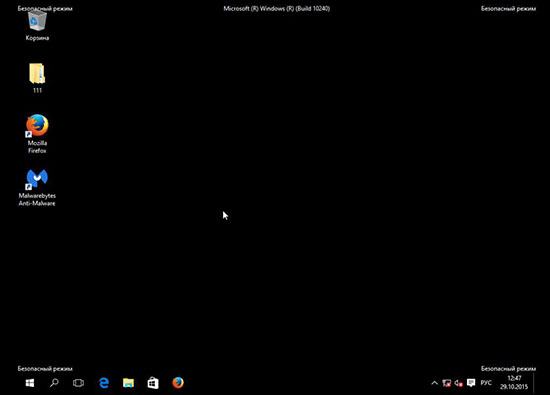
Совместимость с компьютером windows 11 будет при условии, если система поддерживает UEFI c режимом безопасной загрузки. (UEFI — это программа низкого уровня, начинает работу при запуске компьютера, после чего загружается операционная система). Сложность установки windows 11 проявляется и на устройствах, которые отвечают требованиям системы. Как правило, ошибки связаны с программой TPM 2.0 расположенной на материнской плате. ТРМ должен быть обязательно активирован.
Как исправить проблему
Первый шаг для устранения ошибки – проверка статуса безопасности загрузки. Чтобы проверить, активацию функции «безопасная загрузка», следует открыть «безопасность windows» (ранее –«Центр безопасности защитника Windows») и выбрать «безопасность устройства», проверить подключение опции.
Проверка статуса безопасной загрузки
Существуют разные способы проверки подключения. Можно проверить используя сведения о системе: нажать «win» (логотип windows на клавиатуре) + r, чтобы открыть поле «выполнить», ввести msinfo32, нажать ввод
В открывшемся окне «информация о системе», найти «безопасное состояние загрузки». Должна быть отметка «включено».
- Если, «безопасное состояние загрузки» не поддерживается, возможны несколько причин проблемы: а) Установлено значение mbr. Проблема устраняется переключением mbr на gpt
- в bios отключена безопасная загрузка. Для устранения проблемы, следует выйти в меню bios и там настроить UEFI
- включен csm. Здесь придется отключить csm перезагрузить пк и включить UEFI.
- возможно, что оборудование пк не поддерживает это состояние.

Раньше можно было загрузиться в безопасном режиме при загрузке операционной системы, сейчас это сделать сложнее.
Включение безопасного режима
И все же, существует несколько способов включения режима безопасности, если не подходит один, можно использовать другой, подходящий для конкретного устройства.
Для первого способа необходимо, чтобы опция безопасной загрузки и ПК были совместимы. Этапы запуска :
- Найти функцию «Параметры»
- кликнуть: «обновление и безопасность»
- нажать: «восстановление»
- выбрать «Расширенный запуск», затем выбрать опцию: «Перезагрузить сейчас»
- войти в «Поиск и устранение неисправностей»
- выбрать опцию «дополнительные параметры».
- войти в «параметры встроенного ПО UEFI».
- запустить перезагрузку компьютера и ждать окончания загрузки.
- найти secure boot controI, нажать
- выбрать Еnable, затем подтвердить действие
- после выхода из настроек подтверждаем изменения для перезагрузки
Еще один вариант настройки:
- При запуске нажать кнопку питания
- в информационном окне выбираем нужную клавишу для входа (ВНИМАНИЕ! Asus, Msi и др. используются другие клавиши.)
- открыть страницу загрузки безопасности
- выбрать «Secure boot control», затем нажать Enter
- выйти из настройки UEFI
- данные подтверждаются. Нажать выход.
В случае, если устройство безопасную загрузку для Windows 11 не поддерживает, потребуется замена оборудования.
Выводы
Для корректной установки WINDOWS 11, подключить безопасный режим загрузки – это важное требование к компьютерной системе, так как она является еще одним шагом к повышению безопасности ПК. Преимущественно, опция присутствует в современных системах. Чтобы ее активировать существует множество способов. Некоторые пользователи говорят, что при включенной опции безопасный режим, они не могут выполнять некоторые действия. При желании ее можно отключить, но разработчики рекомендуют пользоваться ей для длительного и безопасного срока службы компьютера. Нужна эта опция или не нужна решать пользователям. Однако безопасность системы и сохранность персональных данных на сегодняшний день, очень серьезная проблема.





